本文基于Anaconda和Pycharm已经安装
目录
一、下载Yolo11的源代码
二、部署环境
1.打开Anaconda软件
2.创建环境
3.运行环境
4.安装必要的包
4.1安装Torch
4.2遇到下载问题
4.3安装其他依赖包
三、运行项目
1.打开项目
2.更换解释器
3.验证运行
四、训练以及数据集(附加)
1.训练代码
2.WiderPerson数据集
一、下载Yolo11的源代码
1.云盘链接 (无需加速 yolov11的版本为8.3.11 24年10月上传)
包括yolov11n.pt的文件一并下载
云盘链接 yolo11的123云盘链接
2.GitHub官方链接(需要加速)
GitHub - ultralytics/ultralytics: Ultralytics YOLO11 ?
没有加速方法的话可以下载下面这个加速器,加速Github(steam也能加速哟)
瓦特工具箱(Steam++官网) - Watt Toolkit (steampp.net)
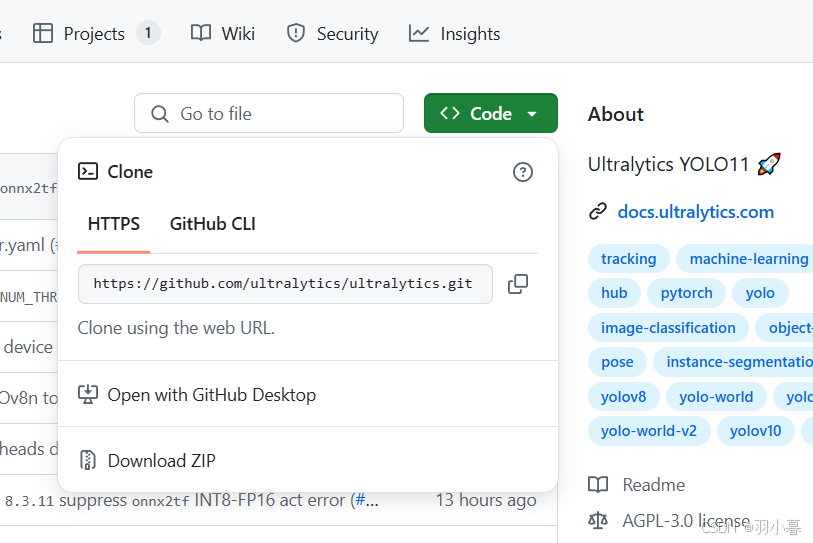
点击官网的那个【绿色Code按钮】再点击【Download ZIP】进行下载
下载得到一个压缩包,把它解压到你的电脑上的文件夹里就行了
官网往下滑点击YOLO11n下载
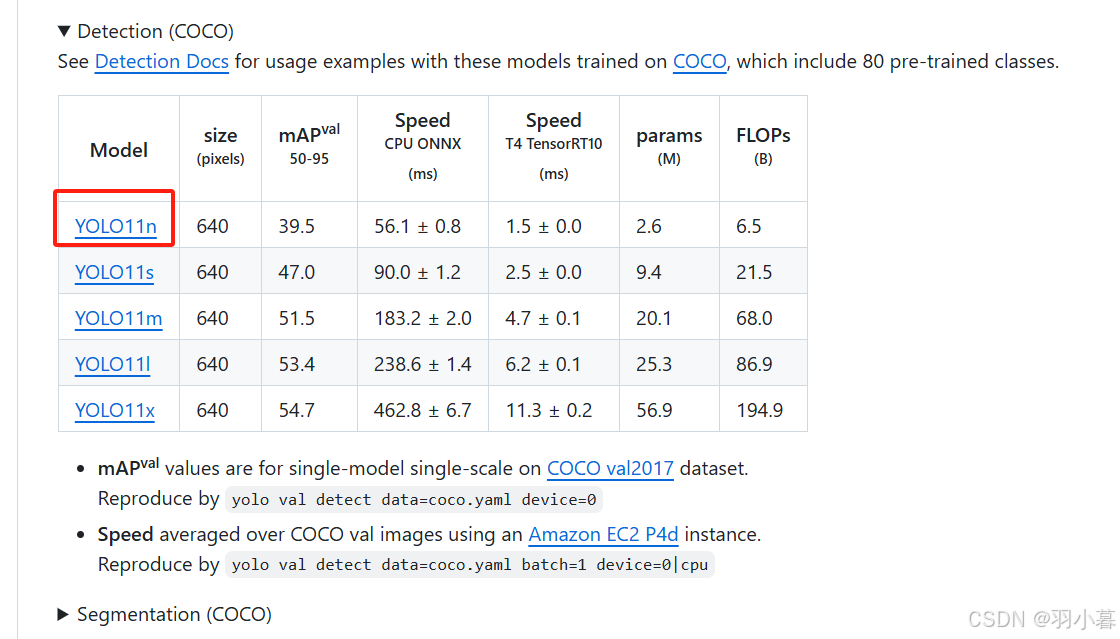
3.把yolo11n.pt文件放到yolo项目的根目录里
二、部署环境
1.打开Anaconda软件
点击左侧的【Environments】
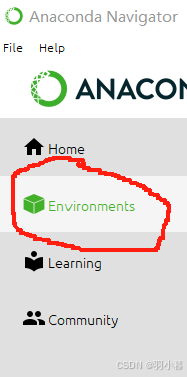
2.创建环境
点击软件下方的【Create】
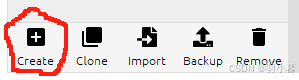
Name是环境的名称,用英文,比如yolo
Location是环境保存的路径
Packages这里选Python,版本选择3.10的
点击【Create】然后等待下载完成就行了
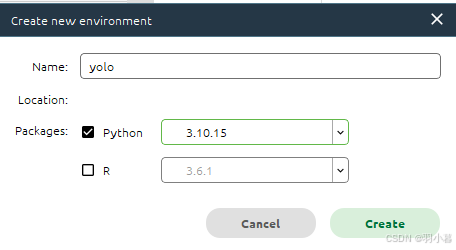
3.运行环境
直接点yolo旁边的【绿按钮】,再点击弹出来的【Open Terminal】就会打开环境终端了,接下来的操作都在这个黑框框里进行
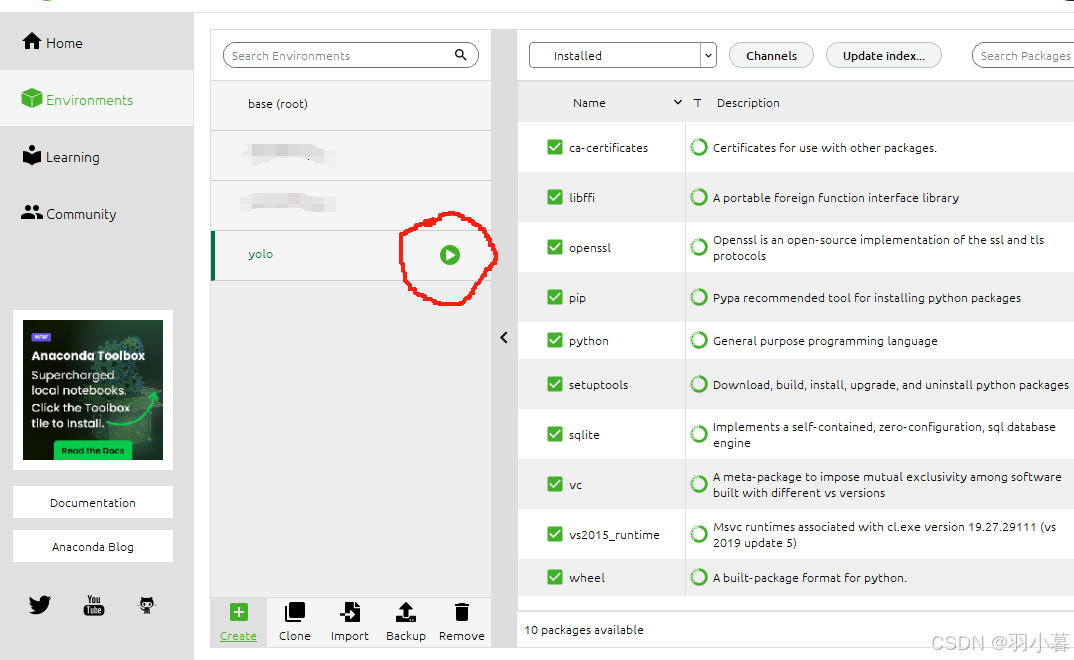
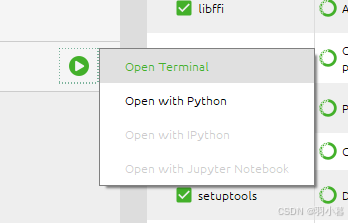
终端如下

4.安装必要的包
4.1安装Torch
点击官网:PyTorch
选最新的版本,就Stable(2.4.1)
根据你的需求选择,如果有英伟达的GPU(显卡,比如RTX3060)那就选CUDA最新的版本,然后你还要把你的英伟达驱动更新到最新版本
如果没有GPU就选CPU,但跑代码的时候速度会慢很多很多很多。。。
最后复制【Run this Command】的代码到你的环境终端(就那个黑框框)回车运行就开始下载安装了
如果下载失败或者非常慢,pytorch的包预计一分钟内下完,如果确定你的网络没问题的话,就看下一步配置清华大学镜像源
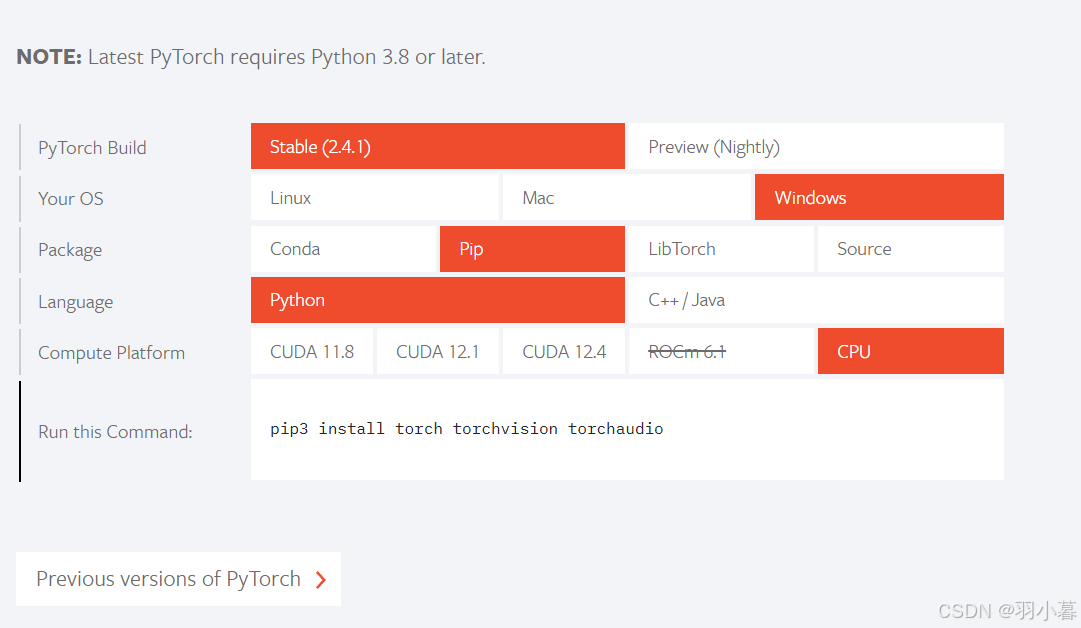
(下载ing...)
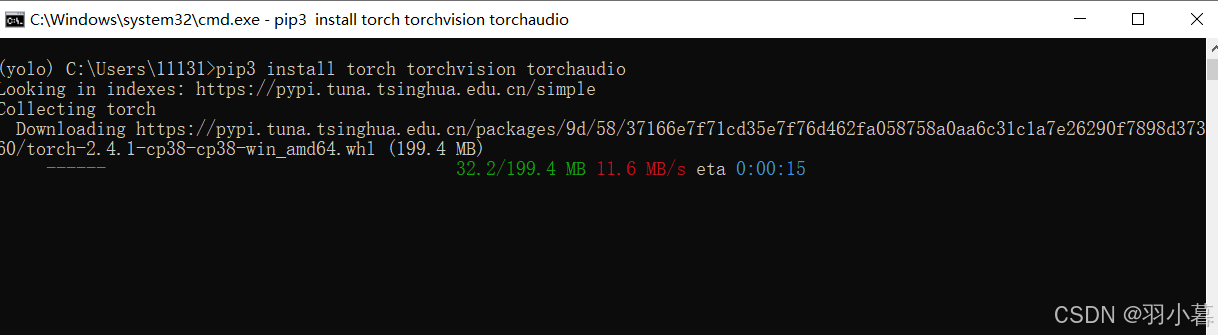
4.2遇到下载问题
以下两个命令选其一在终端进行
如果只是临时下载一个包,可以执行
pip install -i https://pypi.tuna.tsinghua.edu.cn/simple 包名如果不想每次都添加的话,可以永久修改,这样不用每次都加辣莫长的网址了
pip install pip -Upip config set global.index-url https://pypi.tuna.tsinghua.edu.cn/simple4.3安装其他依赖包
在终端上输入cd命令 转到你的yolo11项目的文件路径
如果不在C盘就先转到其他盘如D盘就是D: E盘就是 E: 然后回车
D:再输入 cd 你的yolo项目路径
cd C:\Users\11131\Desktop\DeepLearn\yolov11
在项目路径新建一个文本文档,如requirements.txt,把下面的代码复制进去保存关闭文本
# Base ------------------------------------------------------------------------gitpython>=3.1.30matplotlib>=3.3numpy>=1.23.5opencv-python>=4.1.1pillow>=10.3.0psutil # system resourcesPyYAML>=5.3.1requests>=2.32.2scipy>=1.4.1thop>=0.1.1 # FLOPs computationtorch>=1.8.0 # see https://pytorch.org/get-started/locally (recommended)torchvision>=0.9.0tqdm>=4.66.3ultralytics>=8.2.34 # https://ultralytics.com# protobuf<=3.20.1 # https://github.com/ultralytics/yolov5/issues/8012# Logging ---------------------------------------------------------------------# tensorboard>=2.4.1# clearml>=1.2.0# comet# Plotting --------------------------------------------------------------------pandas>=1.1.4seaborn>=0.11.0# Export ----------------------------------------------------------------------# coremltools>=6.0 # CoreML export# onnx>=1.10.0 # ONNX export# onnx-simplifier>=0.4.1 # ONNX simplifier# nvidia-pyindex # TensorRT export# nvidia-tensorrt # TensorRT export# scikit-learn<=1.1.2 # CoreML quantization# tensorflow>=2.4.0,<=2.13.1 # TF exports (-cpu, -aarch64, -macos)# tensorflowjs>=3.9.0 # TF.js export# openvino-dev>=2023.0 # OpenVINO export# Deploy ----------------------------------------------------------------------setuptools>=70.0.0 # Snyk vulnerability fix# tritonclient[all]~=2.24.0# Extras ----------------------------------------------------------------------# ipython # interactive notebook# mss # screenshots# albumentations>=1.0.3# pycocotools>=2.0.6 # COCO mAP在终端中运行
pip install -r requirements.txt
三、运行项目
1.打开项目
右键你的yolo根目录文件夹,点击Open Folder as Pycharm...
通过Pycharm打开整个项目
2.更换解释器
先点击右下角【无解释器】,然后添加新的本地解释器
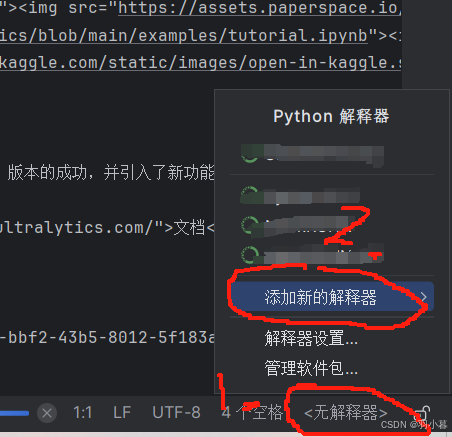
没有Conda可执行文件的话就点浏览,寻找Anaconda软件目录下的condabin文件夹里的conda.bat然后点击【加载环境】
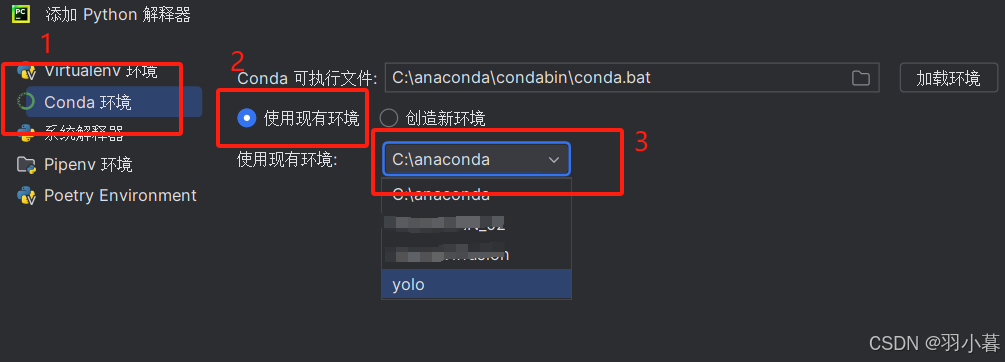
选择我们刚才创建的yolo环境就行了
3.验证运行
在yolo根目录新建val.py文件,并复制以下代码进行运行
from ultralytics import YOLOif __name__ == '__main__': # 加载模型 model = YOLO(model=r'yolo11n.pt') # 进行推理 model.predict(source=r'ultralytics/assets/bus.jpg', # source是要推理的图片路径这里使用yolo自带的图片 save=True, # 是否在推理结束后保存结果 show=True, # 是否在推理结束后显示结果 project='runs/detect', # 结果的保存路径 )运行成功的话结果如下:

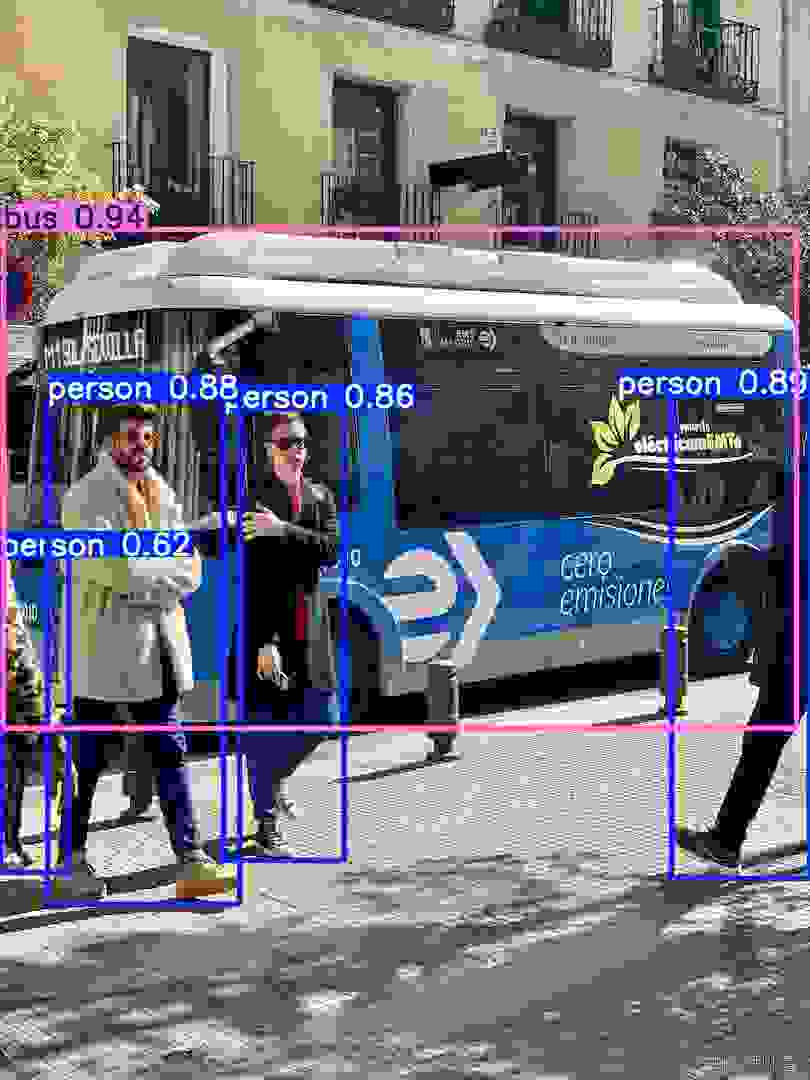
至此环境配置完成
四、训练以及数据集(附加)
1.训练代码
在yolo11的根目录创建一个新的train.py的文件,把以下代码内容进入train.py
其中,data是你数据集的配置文件路径
from ultralytics import YOLOif __name__ == '__main__': model = YOLO(r'ultralytics/cfg/models/11/yolo11.yaml') model.train(data=r'训练数据集的配置yaml文件路径WiderPerson_yolo_mini.yaml', imgsz=640, # 训练图片大小,默认640 epochs=10, # 训练轮次,默认100 batch=16, # 训练批次,默认16 project='runs', # 项目文件夹的名,默认为runs name='exp', # 用于保存训练文件夹名,默认exp,依次累加 device='cpu', # 要运行的设备 device =0 是GPU显卡训练,device = cpu )2.WiderPerson数据集
此数据集官网:WiderPerson: A Diverse Dataset for Dense Pedestrian Detection in the Wild
另外,下面这个网盘里的是我经过处理后的,可以直接用于yolo训练的数据集
https://www.123684.com/s/7G74jv-W4cqh
总共两个数据集,一个是处理成yolo标注格式后的正常数据集,一个是把数据量8:1缩减后的mini数据集
mini版数据量小适合新手以及电脑显卡性能不好的使用(训练快),训练集图片1000张(原数据集8000张)